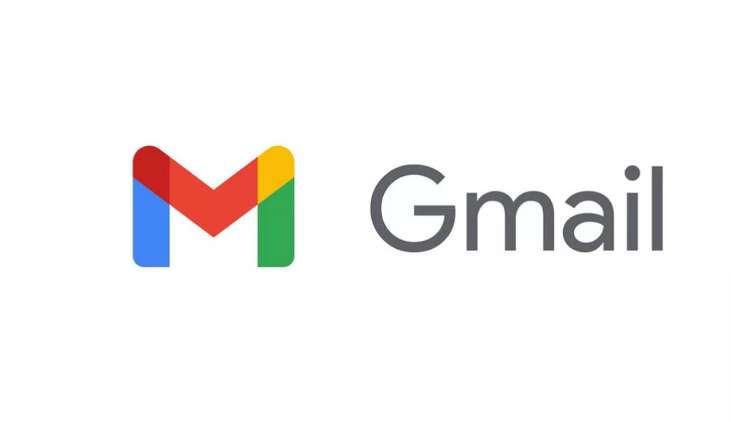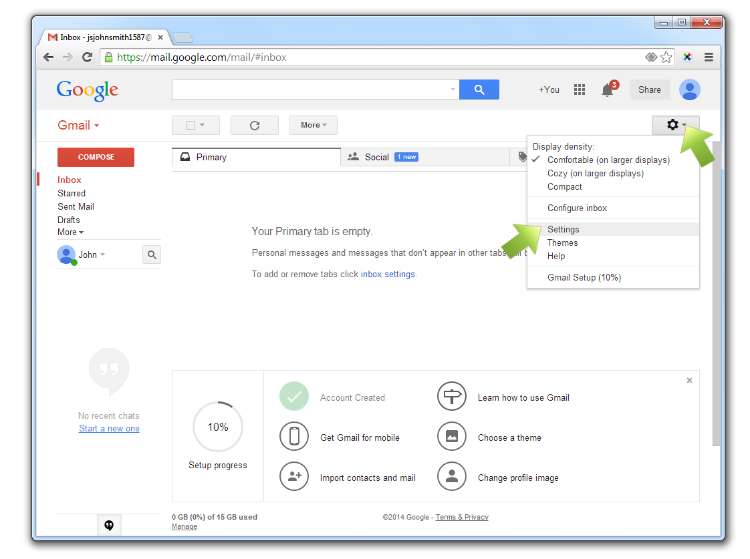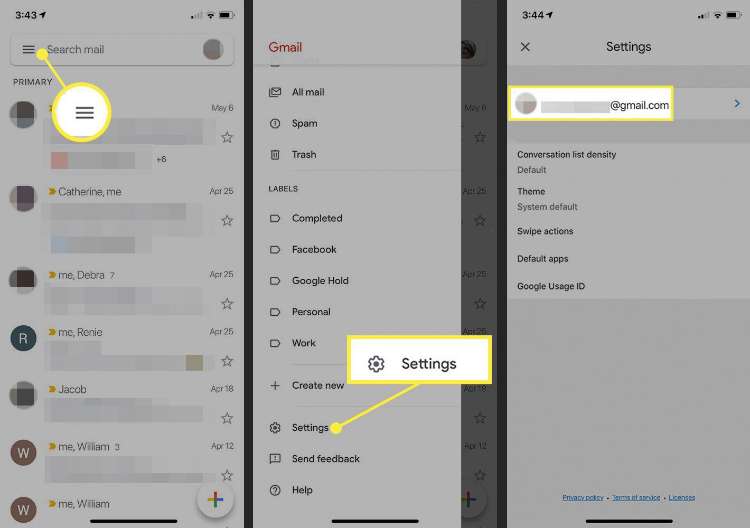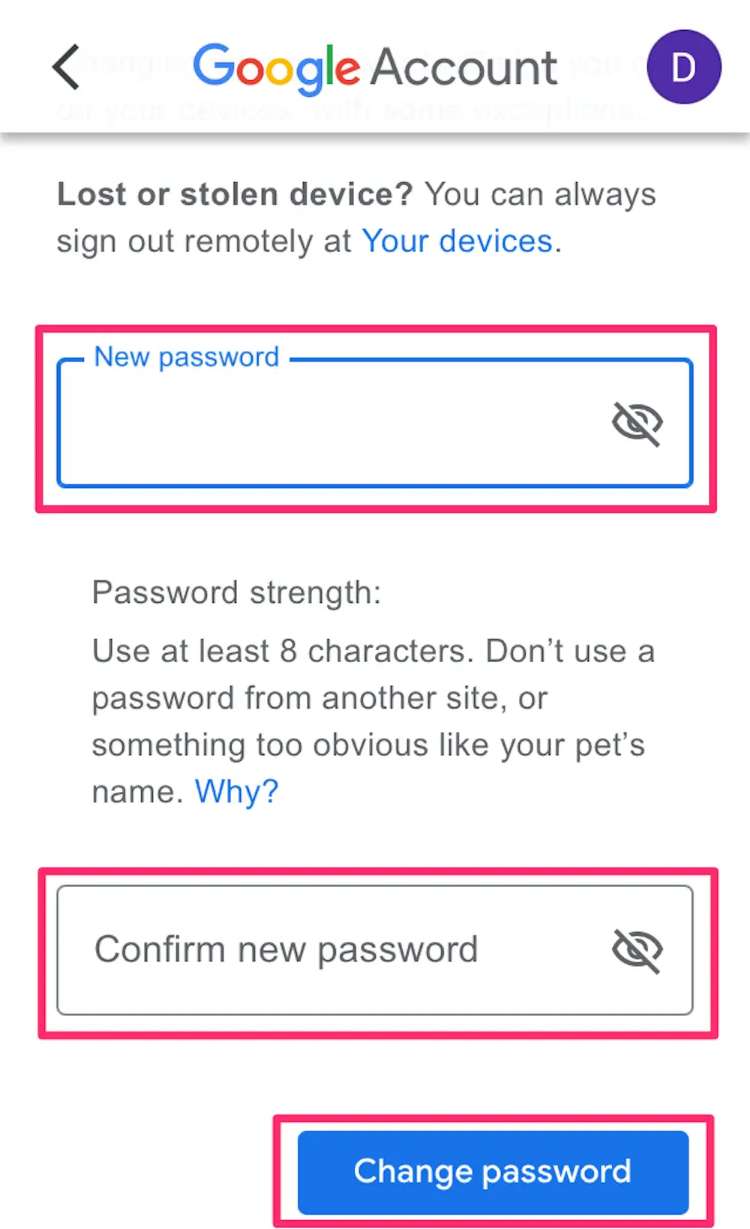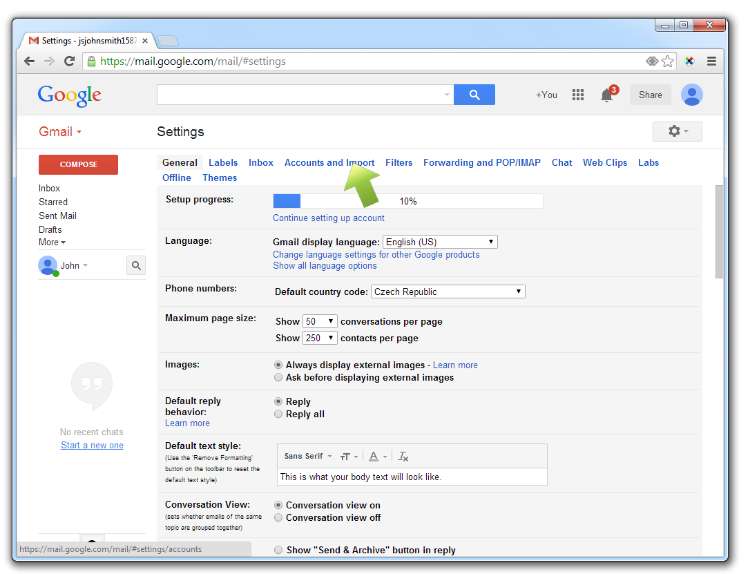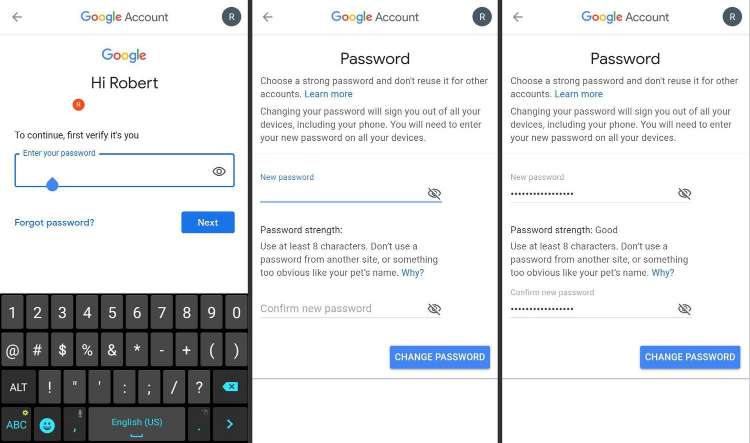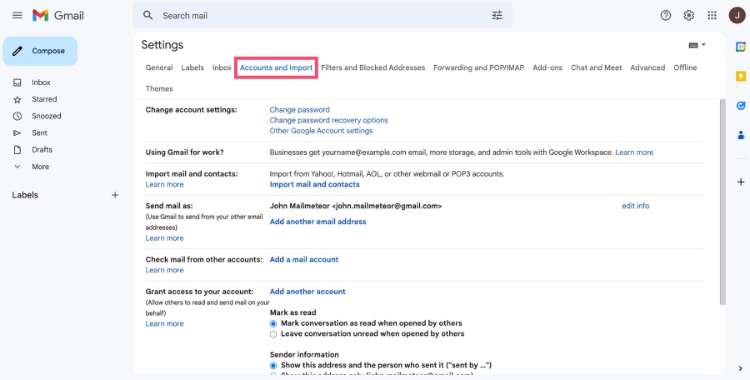Cara ganti password Gmail wajib untuk diketahui oleh semua pengguna. Sebenarnya cara ganti password ini tidak hanya dilakukan ketika lupa saja. Tapi justru harus dilakukan secara berjangka. Tujuannya agar akun email kalian tetap aman untuk digunakan.
Di era modern ini resiko peretasan semakin meningkat karena tingginya jumlah pengguna internet itu sendiri. Terlebih lagi jika kita bicara gmail yang disediakan oleh Google. Akun email ini biasanya terintegrasi dengan berbagai platform dari mulai medsos, m-banking dan lainnya.
Agar akun kalian tetap aman, lakukan penggantian password secara berkala. Proses penggantiannya juga sangat mudah dan bisa dilakukan di berbagai platform. Jika kamu menggunakan email dari Google tentu penting sekali untuk memahami cara-cara ini.
Cara Ganti Password Gmail Paling Mudah
Pada kesempatan kali ini kami telah menyiapkan beberapa cara terbaik untuk mengganti password gmail dengan mudah dan cepat. Beberapa diantaranya bisa kamu lakukan baik di smartphone maupun di desktop atau komputer.
1. Akses Laman Google
Cara pertama yang bisa dilakukan adalah dengan mengakses lama Google. Cara ini bisa kamu lakukan di handphone ataupun di komputer. Ini merupakan salah satu fitur utama yang disediakan oleh Google bagi penggunanya dalam mengakses setelan akun. Caranya adalah seperti di bawah ini:
- Pertama buka browser Chrome
- Log in dengan akun Google masing-masing
- Langsung masuk ke alamat google.com
- Pilih Menu “Keamanan”
- Scroll ke bawah
- Pilih “Cara Anda Log In”
- Klik “Sandi”
- Masukkan kata sandi saat ini
- Klik Log In
- Masukkan kata sandi baru pada kolom tersedia
- Konfirmasi kata sandi baru
- Klik Ok
- Proses selesai
Cara ini merupakan langkah yang paling efektif untuk mengganti kata sandi Google. Namun syaratnya kamu harus ingat kata sandi yang sedang digunakan. Jika tidak, maka langkah tersebut tidak bisa dipilih.
2. Ganti Password Karena Lupa Sandi di Komputer
Cara ganti password Gmail lainnya dilakukan ketika kamu lupa password yang sedang digunakan. Caranya masih melalui lama Google. Ikuti panduan selengkapnya pada poin-poin yang sudah kami siapkan di bawah ini:
- Masuk ke Browser Chrome
- Akses halaman Gmail
- Klik “Lupa Sandi”
- Masukkan Alamat Email yang hendak diubah sandinya
- Klik tombol “Berikutnya”
- Masukkan kata Sandi terakhir yang pernah digunakan
- Ikuti proses yang disediakan oleh situs sampai selesai
- Masukkan kata sandi baru
- Konfirmasi kata sandi baru
- Proses selesai
Cara ini sebenarnya juga bisa dilakukan di smartphone. Namun lebih efektif jika kamu mencobanya di laptop atau komputer saja karena menu yang muncul jauh lebih lengkap. Tenang saja karena masih banyak cara lain yang bisa dicoba di smartphone.
3. Cara Ganti Password Gmail dengan Nomor Pemulihan
Cara ketika ini bisa kamu coba di perangkat smartphone masing-masing. Syaratnya kamu harus sudah menautkan akun Google dengan nomor handphone yang dimiliki. Panduan selengkapnya bisa kamu ikuti di bawah ini:
- Pertama masuk ke laman https://accounts.google.com/signin/recovery
- Sistem akan menyajikan form pengajuan penggantian akun dengan nomor telepon
- Isi kolom yang muncul sedetail mungkin
- Pastikan untuk memasukkan nomor yang sesuai
- Setelahnya klik tombol Kirim atau Send
- Sistem akan mengirimkan SMS kode verifikasi ke nomor yang dimasukkan
- Masukkan kode verifikasi tersebut pada kolom yang muncul
- Akun akan Log In secara otomatis
- Masuk ke Akun Google
- Klik menu Keamanan
- Klik Sandi
- Masukkan Kata Sandi Baru
- Konfirmasi Kata Sandi Baru
- Selesai
Kini kamu bisa menggunakan kata sandi yang sudah diperbarui untuk mengakses akun Google. Jangan sampai lupa lagi karena proses penggantian sandi akun akan semakin ribet jika terlalu sering dilakukan. Ini merupakan salah satu bentuk antisipasi Google terhadap resiko peretasan.
4. Cara Ganti Password Gmail dengan Security Question
Selain menggunakan nomor pemulihan, kamu juga bisa menggunakan security question untuk mengganti sandi akun Gmail. Cara ganti password Gmail ini juga cukup efektif dan mudah dilakukan. Panduannya ada disini.
- Masuk ke halaman Google Recovery seperti sebelumnya
- Masukkan alamat email yang hendak diubah passwordnya
- Klik lupa Password
- Lalu pilih “Pertanyaan Keamanan”
- Jawab pertanyaan yang muncul
- Kalau sudah, kamu bisa langsung klik tombol ““Berikutnya” atau “Next”
- Masukkan sandi baru
- Konfirmasi sandi baru
Kalau sudah selesai, kamu bisa langsung mencoba log in dengan menggunakan kata sandi baru tersebut. Perhatikan dengan baik jenis huruf besar dan kecil yang digunakan serta simbol khusus yang dimasukkan ke dalam sandi. Jangan sampai salah lagi.
5. Cara Ganti Password Gmail di Smartphone
Bagi kamu yang ingin melakukan penggantian sandi menggunakan smartphone, caranya juga tidak kalah mudah. Pastikan akun yang hendak diubah passwordnya sudah log in pada perangkat smartphone kamu. Ikuti panduannya di bawah ini:
- Pertama masuk ke aplikasi Gmail pada smartphone
- Klik ikon burger di pojok kanan atas
- Masuk ke menu “Setting atau Pengaturan”
- Masuk ke opsi “Manage My Account”
- Klik opsi “Sign-in & Security”
- Klik Password
- Masukkan Sandi Baru yang diinginkan
- Konfirmasi Kata Sandi baru tersebut
- Klik ubah sandi.
- Proses selesai
Jika kamu mengikuti panduan di atas dengan sistematis, pasti tidak akan ada kendala apapun dalam prosesnya. Jangan lupa untuk memastikan kalau koneksi internet kamu sedang stabil ketika menerapkannya pada smartphone.
Tips Membuat Password yang Aman Untuk Email
Email merupakan salah satu aset yang sangat penting di era modern ini. Penggunaannya terintegrasi dengan akun M-Banking, medsos, finansial dan lainnya. karena itu kamu harus bisa membuat password yang sulit ditebak oleh orang lain agar akun tetap aman.
Disini kami sudah menyiapkan beberapa tips yang bisa diterapkan untuk mendapatkan password yang kuat. Cara ini sudah terjamin ampuh untuk menjauhkan akun gmail dari resiko peretasan. Apa saja langkah-langkah tersebut? Simak ulasan selengkapnya di bawah ini.
1. Pilih Kata yang Tepat
Pertama kamu harus menggunakan kata atau karakter yang mudah diingat oleh pribadi, namun sulit ditebak orang lain. Hindari penggunaan tanggal lahir, nama, alamat, panggilan orang-orang terdekat atau nama hewan peliharaan ketika membuat sandi. Kata-kata ini terlalu mudah untuk ditebak.
2. Gunakan Kombinasi
Pastikan sandi yang digunakan merupakan kombinasi dari huruf besar, huruf kecil dan angka. Penggunaan kombinasi seperti ini akan membuat sandi akun Google jauh lebih kuat dan susah ditebak. Jadi walaupun kamu menggunakan nama yang mudah dikenal, kombinasi huruf dan angka akan membuatnya lebih kuat.
3. Jumlah karakter
Untuk memaksimalkan kualitas sekuriti pada kata sandi, jangan ragu untuk menggunakan banyak karakter sekaligus pada kata sandi tersebut. Umumnya orang hanya menggunakan 8 karakter pada kata sandi mereka. Tapi kamu bisa menggunakan lebih jika ingin lebih aman.
Penutup
Bagaimanapun juga, sandi merupakan salah satu elemen terpenting pada akun gmail. Pastikan untuk melakukan penggantian secara berkala agar akun tetap bisa digunakan jangka panjang dan aman dari resiko peretasan.
Lakukan beberapa cara penggantian sandi yang sudah kami siapkan di atas. Jangan lupa untuk menerapkan semua tips penggantian kata sandi sesuai dengan poin sebelumnya. Dengan menerapkannya, cara ganti password Gmail ini akan berjalan lebih mudah dan memberikan dampak maksimal.